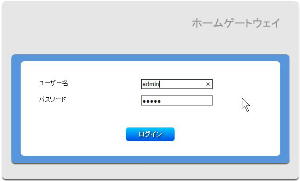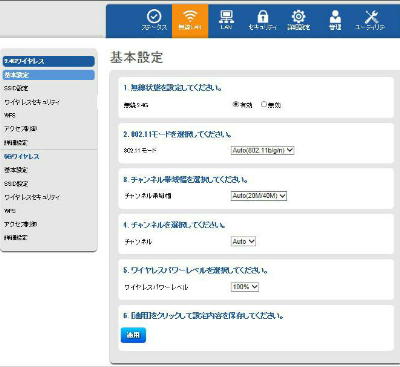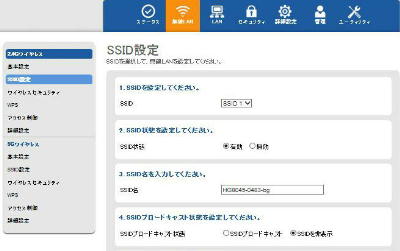先ず、最上部の 「無線LAN」タブ
を選択して下さい。2.4Gの例です。
次に、左側のメニューから、
2.4G ワイヤレス→ 基本設定
を選びましょう。
● HG8045j/無線アクセスポイントの設定
NURO 光 ONU(回線終端装置)HG8045j
のデフォルトの 「無線アクセスポイント」の
設定を変更する場合の手順です。
■無線アクセスポイント基本設定
1.無線 2.4G
2.4 GHz WiFi の 「有効」または「無効」
2.802.11 モード
802.11b/g/n の選択ですが、通常は
Auto (802.11b/g/n) で問題ありません
3.チャンネル帯域幅
デフォルトは、Auto (20M/40M)
4.チャンネル
デフォルトは、Auto で電波干渉がおき
にくい チャンネルが自動選択されます。
5.ワイヤレスパワーレベル
無線LANの送信出力でデフォルトは 100%
〜 25%、50%、75%、100% のいずれか
「SSID 設定」 画面です。
1.SSID
SSID1 〜 SSID4 のいずれか
2.SSID 状態
上記1で選択した SSID の「有効/無効」
3.SSID 名
上記1 で選択した SSID の 「接続名」
4.SSIDブロードキャスト状態
上記1 で選択した SSID について、
「SSID を非表示」 を選択すると
ESS-ID ステルス機能が有効になる
web ブラウザのアドレス・パーに、
http://192.168.1.1/ を入力し Enterキー
で、管理画面へのログイン画面になります。
◇ ユーザー名・・・admin
◇ パスワード・・・デフォルトは admin
を入力し、「ログイン」ボタンを押して下さい。
《 ONU (HG8045j) 画面での説明 》